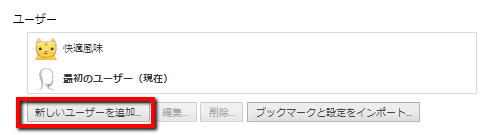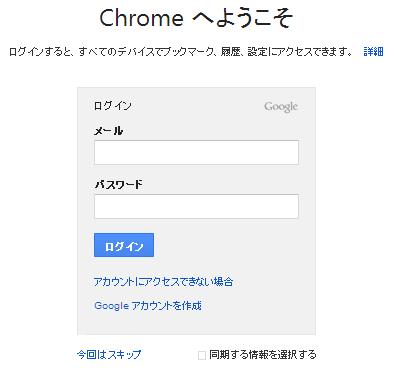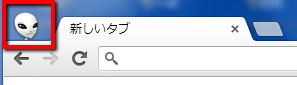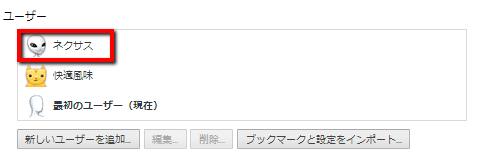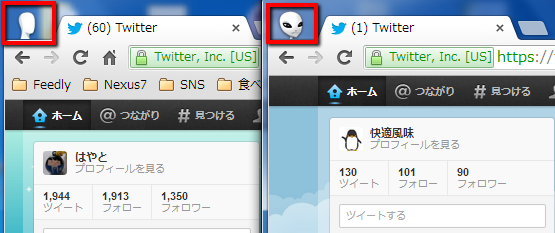【ITサービス】ユーザーごとにブラウザ設定!GoogleChromeのユーザー切り替え機能でTwitter公式サイトへ同時ログイン!!
こんばんは!当ブログ管理人のますかっと(@hayato_k0315)です。いつもご訪問ありがとうございますm(_ _)m
今回は、設定しておくと何かと便利な「GoogleChromeのユーザー切り替え機能」をご紹介したいと思います。
GoogleChromeではユーザーごとにブラウザの設定ができる超便利な機能があります。Googleアカウントを複数持っていることが前提ですが、例えばGoogleアカウントを3つ持っていれば、3つ分だけ異なったブラウザ設定をすることができるのです。
同じGoogleChromeでも、それぞれアカウントごとに違った拡張機能(エクステンション)を導入するなどアレンジすることが可能です!
更にこれをTwitterに応用することで、
「Twitter公式サイト」で同時複数アカウントでログインできる
のです。
HootSuiteなどのTwitterクライアントではアカウントの同時使用はできますが、Twitter公式サイトでもこれが使えるのがいいところです(^-^)
では早速GoogleChromeのユーザー切り替え機能の使い方についてご紹介します(^-^)/
GoogleChromeのユーザー切り替え機能の導入
まずは、GoogleChromeの右上の[GoogleChromeの設定]→[設定]で設定画面に移動します。
ユーザーで[新しいユーザーを追加]をクリック。
画像(アイコン)と名前を入力して[作成]をクリック。すると画面が遷移します。
新しくChromeを使いたいユーザーのメールアドレスとパスワードを入力して[ログイン]します。
Chromeの左上に新しく作成したアイコンが・・・これで新たなユーザーでChromeを使用できるようになります。
Chromeの設定画面を見ると
作成したユーザーがありました(^-^)
Twitter公式サイトに同時ログインしてみます。
同時に複数のGoogleChromeを起動する必要がありますが、このように同時にTwitter公式サイトにログイン出来るのです。もちろん全ての機能が使えます。
やり方は簡単なので興味を持たれた方は試してくださいね(^-^)/
★関連記事
⇒【Twitter】Twitter公式サイトでコメント付きRTができる!Chrome拡張機能「ClassicRetweet」がすごく便利!
★おすすめ記事
【Twitter】Twitter公式サイトでコメント付きRTができる!Chrome拡張機能「ClassicRetweet」がすごく便利! http://t.co/x0rMzPmRno
— 田舎のSE屋さん (@kaitekihoomi) May 28, 2013